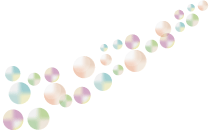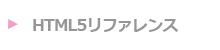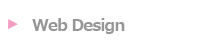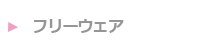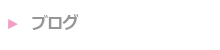AWS EC2 ドメイン(Route53)設定 2021/07/25
[環境/インストール]
AWS Route53にドメインの設定をします。 【お名前.com】で取得したものを設定します。 ・お名前.com側でドメインを取得済みかつ、AWS上に割り当てたいEC2のインスタンスが作成済みという 前提で進めていきます。 1.AWS Route53(有料) ・ホストゾーン1つにつき、0.50 USD/月 + (約)0.05 USD(税金) 2021/07/11現在 -------------------- 2.EC2のインスタンスに固定IPアドレスを割り当てる ・DNSを使ってドメインを割り当てる際にはどうしても固定IPアドレスになっていた方が使いやすいのでまずは、 EC2のインスタンスに固定IPアドレスを割り当てていきます ・EC2のダッシュボードを開いて、メニューから「Elastic IP」を選択します・「新しいアドレスの割り当て」ボタンを押します
・アドレス割り当ての画面になりますが、特に選択する内容はないのでそのまま「割り当て」ボタンを押すと、 すぐに固定IPアドレスが発行されます
・固定IPアドレスが発行できたので、「アクション」>「アドレスの関連付け」を選択します
・EC2のインスタンスがリストに表示されるので選択して、「関連付け」ボタンを押せば割り当てられます
・ひとまず、EC2のサーバーに固定IPアドレスでアクセスできるようになります -------------------- 3.Route 53のホストゾーンを作成する ・EC2を固定IPアドレスでアクセスできるようになりました。 ・次にRoute 53の設定をします。 ・awsマネジメントコンソールのサービスから、Route 53
・Route 53ではDNSやドメインの管理を行う事のできるサービスです ・今回はドメインはお名前.comで取得しているものを利用するので、Route 53でのドメイン管理機能は使わずに DNS管理の機能を使います ・DNS管理のところにある「今すぐ始める」ボタンを押していきます
・DNS管理をするためのホストゾーンを作成します ・「ホストゾーンを作成」ボタンを押して、どのドメインに関するホストゾーンを作成するかを設定していきます ・「ドメイン名」のところには、お名前.comで取得したドメインを入力します
・ホストゾーンを作成すると、NSレコードにネームサーバーが4つ割り当てられています ・このネームサーバーの情報はお名前.com側の設定で入力するので内容をメモしておきます
-------------------- 4.作成したホストゾーンにEC2の固定IPアドレスを割り当てる Aレコード作成2つ www.xxxxxxxxxx.com VALUEには(固定IP) xxxxxxxxxx.com VALUEには(固定IP)
-------------------- 5.お名前.comの設定 ・先ほどの NSレコードを設定します (例) ns-0000.xxxxxx-xx.net. ns-0000.xxxxxx-xx.com. ns-0000.xxxxxx-xx.org. ns-0000.xxxxxx-xx.co.uk.
設定の反映には少し時間が必要になります。 1時間~48時間ぐらい これでお名前.comで取得したドメインにアクセスした際に、AWSのRoute 53で受けることができるようになりました 次へ
AWS EC2の設定
2.AWS EC2 LAMP(php7.1.33) 環境設定
 サーバコマンド
サーバコマンド∟php5.3のインストール(CentOS)
∟mysqlのインストール(CentOS)
∟apacheのインストールと起動(CentOS)
∟apacheのログの確認(CentOS)
 レンタルサーバ/VPS
レンタルサーバ/VPS プログラミング
プログラミング∟簡単なAJAXプログラム php js html
∟TinyMCEのインストール 設定 textarea
∟TinyMCEの日本語化インストール
 開発フリーソフト
開発フリーソフト∟AptanaStudio3(Windows7)
∟AptanaStudio3日本語化
 PHPで画像認証をする
PHPで画像認証をする プログラミング
プログラミング∟Android 画像ファイルを描画する
 開発フリーソフト
開発フリーソフト∟AptanaStudio3(Windows7)
∟AptanaStudio3日本語化
∟Androidエミュレータのインストール
∟iBBDemo3 iPhone/iPad表示エミュレータ
 Android端末ChromeでJavaScriptデバック
Android端末ChromeでJavaScriptデバック Googleウェブマスターツールの登録
Googleウェブマスターツールの登録 Googleアナリティクスの使い方
Googleアナリティクスの使い方 Google検索結果ページを削除する
Google検索結果ページを削除する Googleトレンド
Googleトレンド Google AdWords[キーワードツール]
Google AdWords[キーワードツール] 関連ワードを調べる
関連ワードを調べる 急上昇ワードを調べる
急上昇ワードを調べる colorpicker
colorpicker colorbox
colorbox colorbox[2]
colorbox[2] newsticker[1]
newsticker[1] newsticker[2]上にスクロール
newsticker[2]上にスクロール newsticker[3]左へスクロール
newsticker[3]左へスクロール newsticker[4]左へスクロール
newsticker[4]左へスクロール Cycle Plugin(+ Easing Plugin)
Cycle Plugin(+ Easing Plugin) Coin Slider
Coin Slider スライダー[1]下にサムネイル画像
スライダー[1]下にサムネイル画像 スライダー[2]右にサムネイル画像
スライダー[2]右にサムネイル画像 スライダー[3]左右矢印 下にコントロールあり
スライダー[3]左右矢印 下にコントロールあり スライダー[4]左右矢印 下にコントロールなし
スライダー[4]左右矢印 下にコントロールなし スライダー[5]左右矢印 下にコントロールあり(stop付き)
スライダー[5]左右矢印 下にコントロールあり(stop付き) スライダー[6]画像外の左右矢印
スライダー[6]画像外の左右矢印 スライダー[7]自動切り替え
スライダー[7]自動切り替え スライダー[8]自動切り替え
スライダー[8]自動切り替え スライダー[9]自動切り替え
スライダー[9]自動切り替え css3[transition]
css3[transition] リストとグリッド切り替え表示する[javascript-cssデザイン]
リストとグリッド切り替え表示する[javascript-cssデザイン] Marquee jQuery[上にスクロール]
Marquee jQuery[上にスクロール] DD_belatedPNGの使い方[透過処理PNG]
DD_belatedPNGの使い方[透過処理PNG] ナビボタンのロールオーバー[CSS]
ナビボタンのロールオーバー[CSS] ナビボタンのロールオーバー[JS(jQuery)]
ナビボタンのロールオーバー[JS(jQuery)] ナビボタンのロールオーバー[JS滑らかに切り替わる]
ナビボタンのロールオーバー[JS滑らかに切り替わる] PHPで画像認証をする
PHPで画像認証をする 広告をブログに張る[クリック課金]
広告をブログに張る[クリック課金]∟忍者AdMax
∟グーグルAdSense
 レンタルサーバ・VPS情報
レンタルサーバ・VPS情報 ポイントサイト情報
ポイントサイト情報 アドネットワーク情報
アドネットワーク情報 無料のアクセス解析ツール(オープンソース等)
無料のアクセス解析ツール(オープンソース等) 無料アクセス解析の導入
無料アクセス解析の導入 ブログランキングサイト一覧
ブログランキングサイト一覧 sitemap.xmlを作成する
sitemap.xmlを作成する SEO対策 Google AdWords(キーワードツール)
SEO対策 Google AdWords(キーワードツール) SEO対策 SEOTOOLS
SEO対策 SEOTOOLS SEO対策 SEOチェキ
SEO対策 SEOチェキ